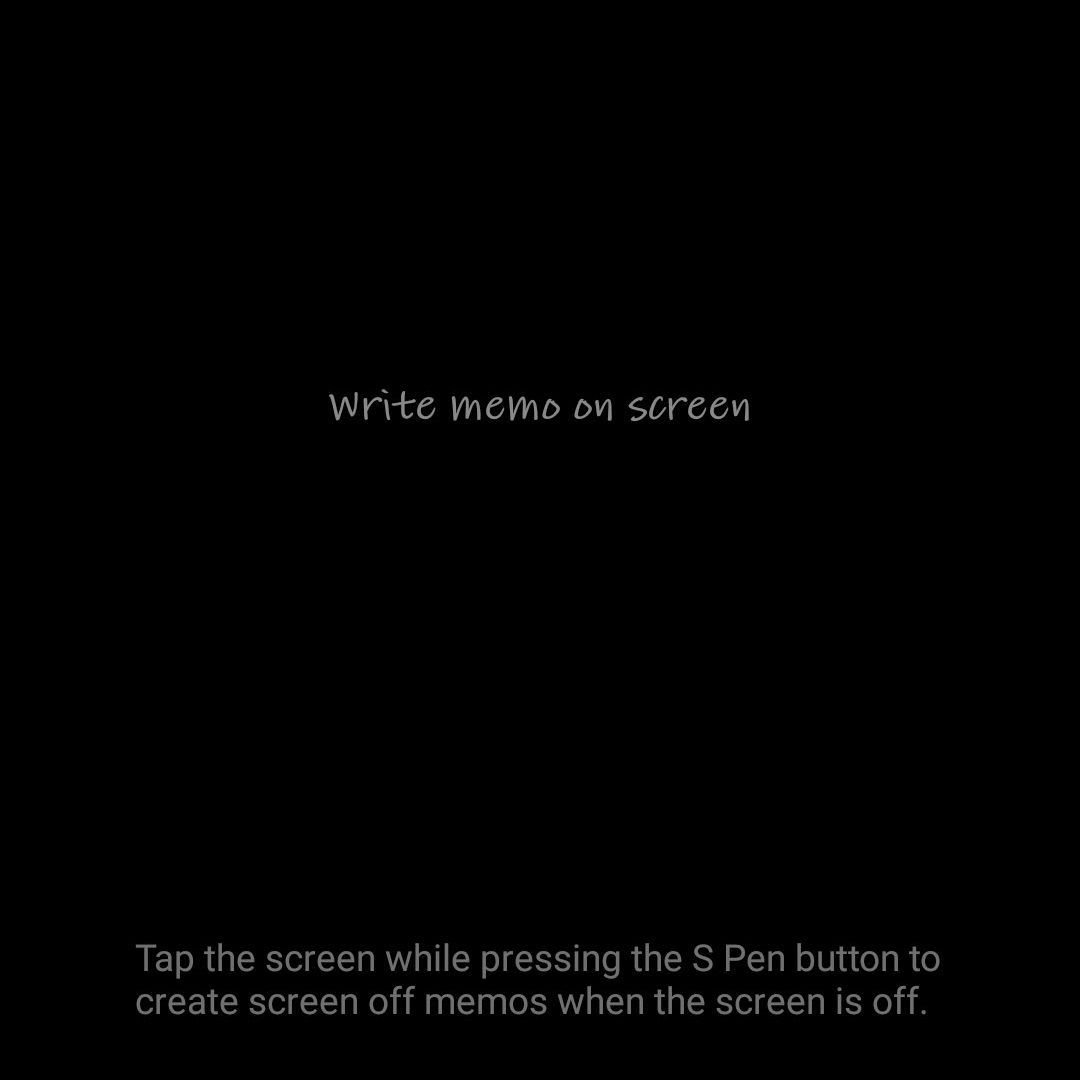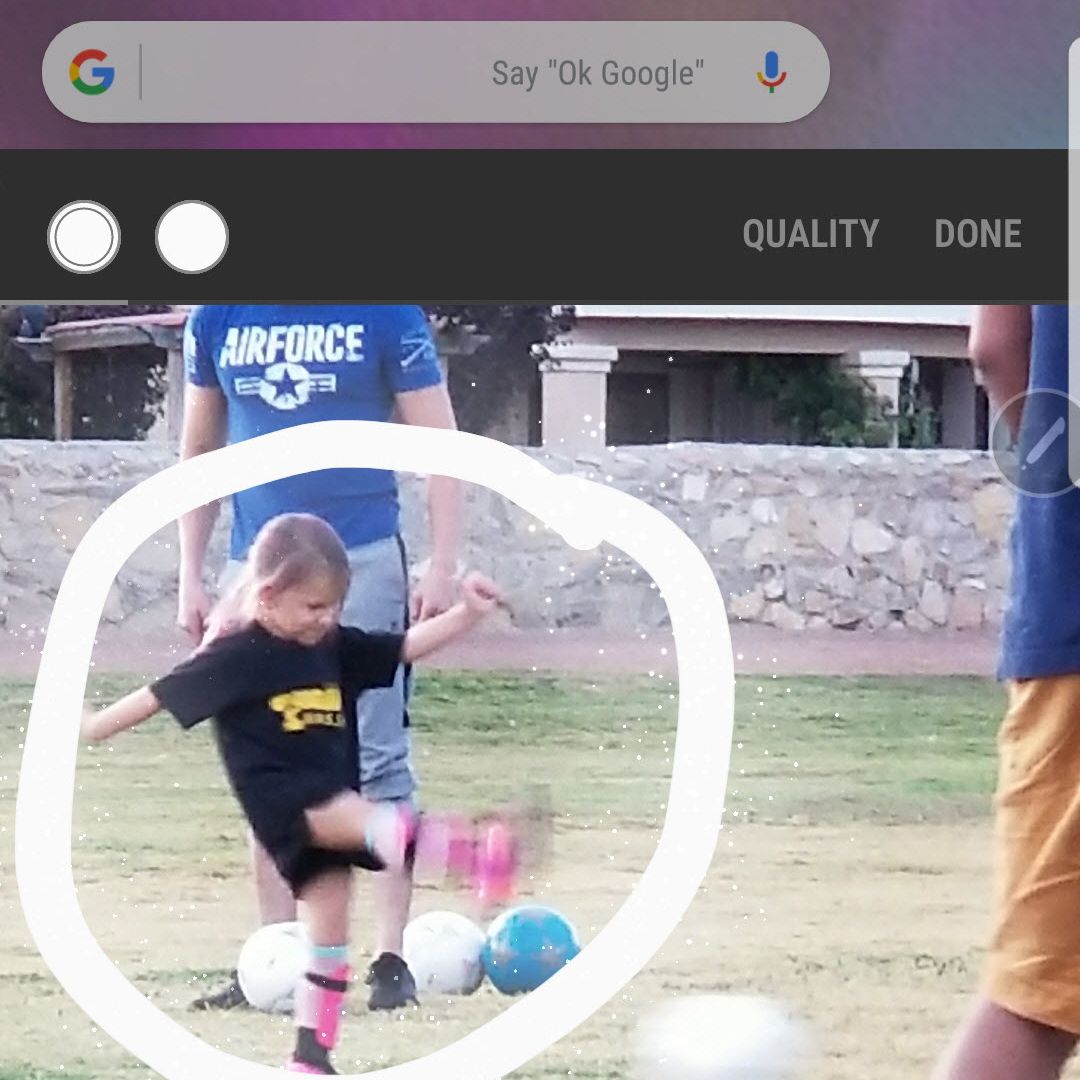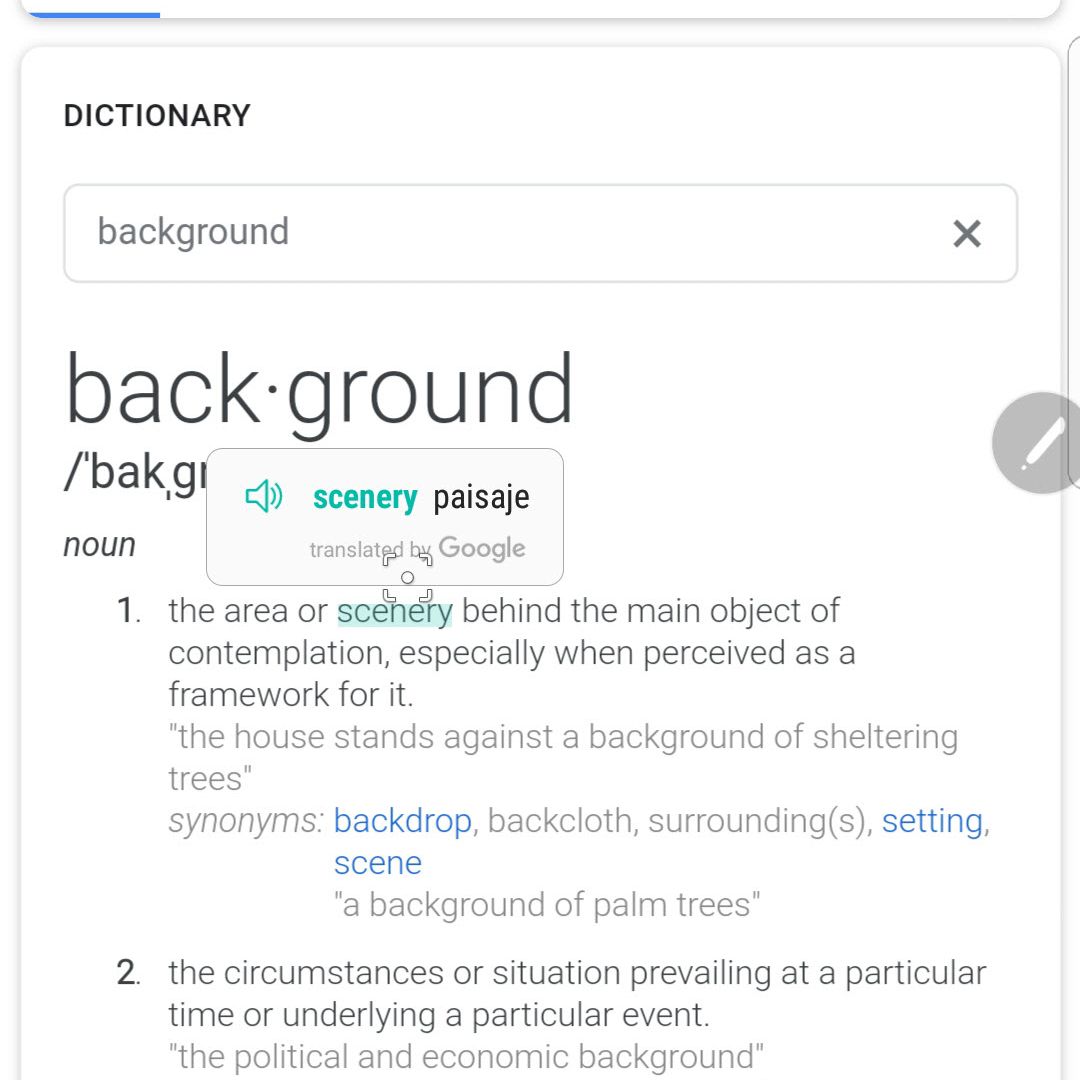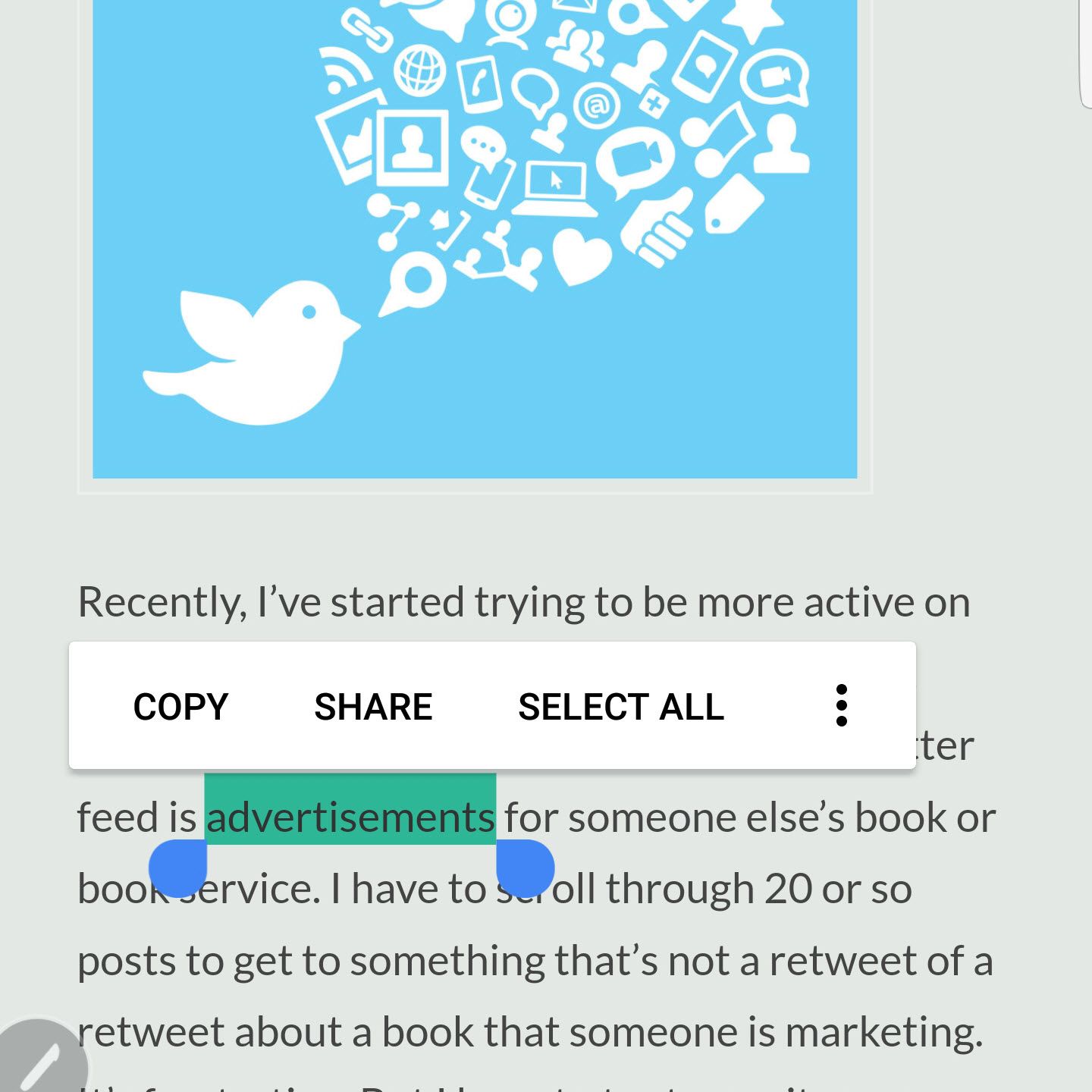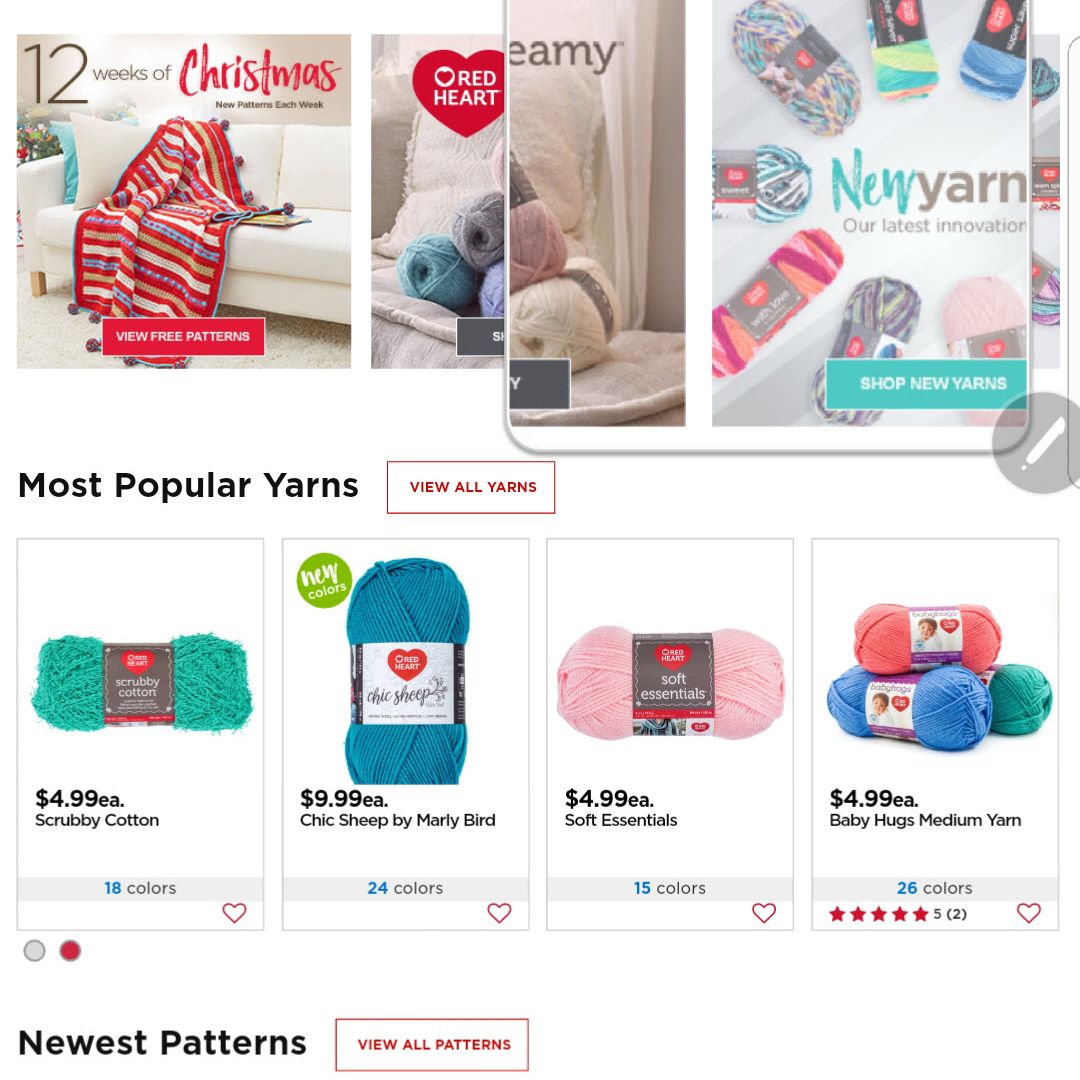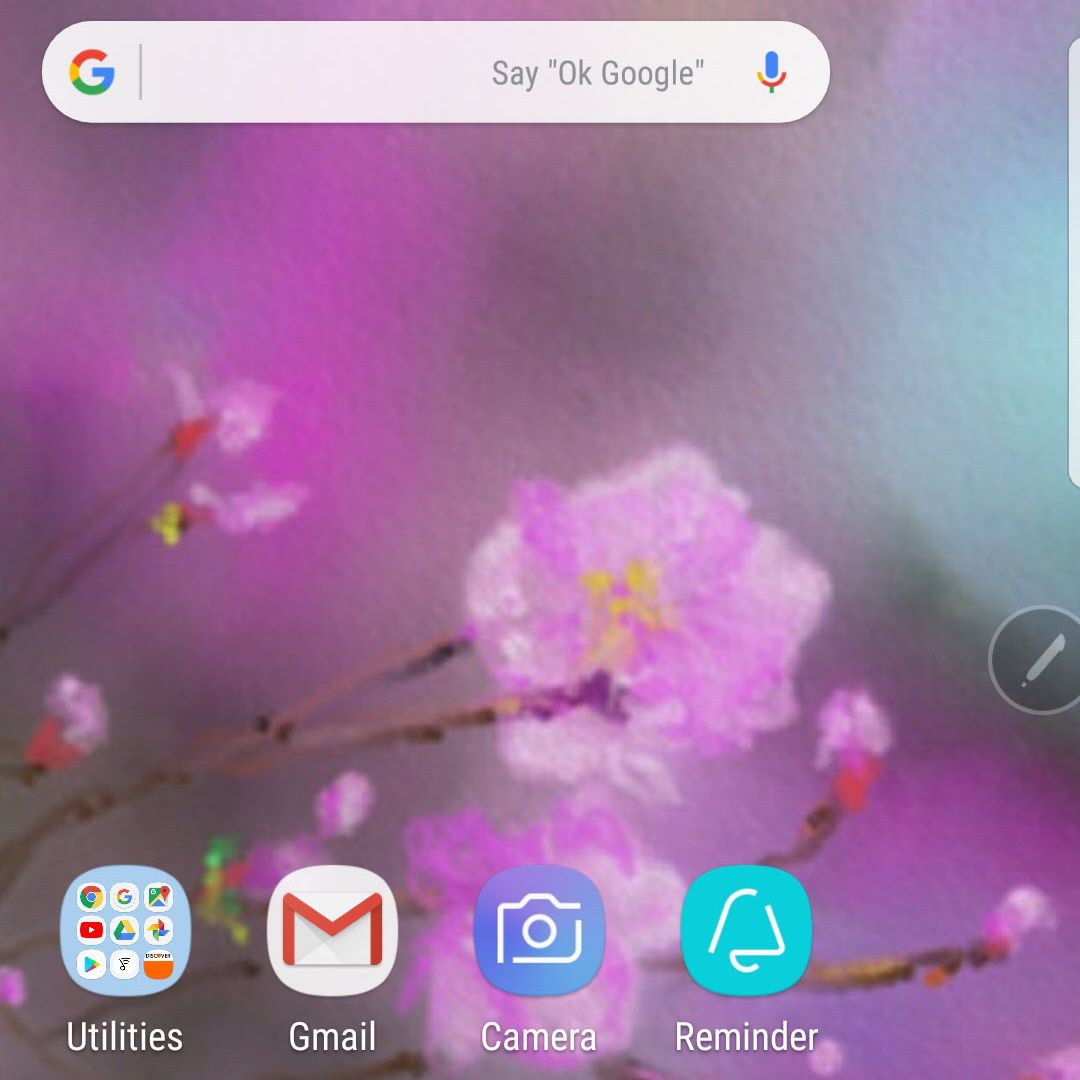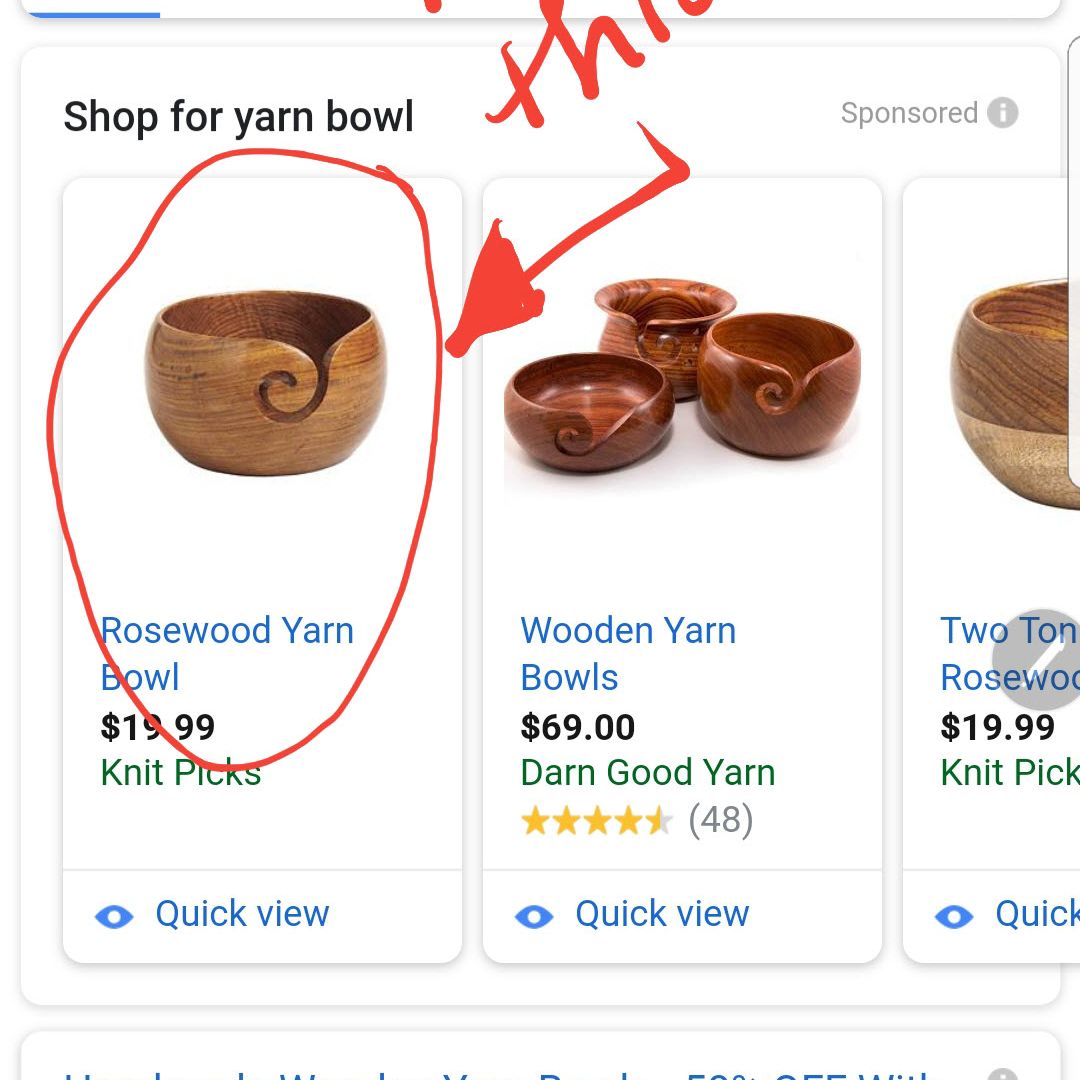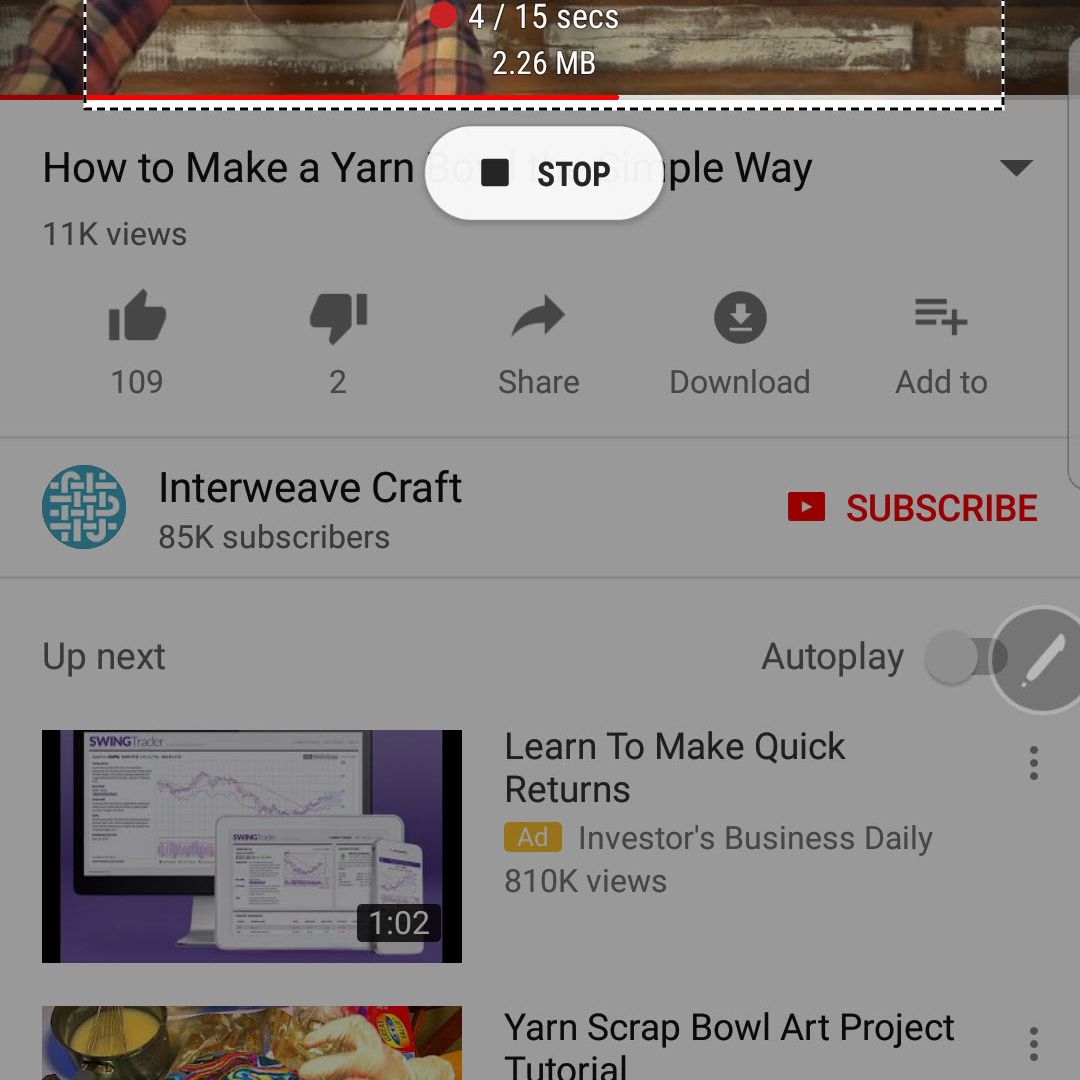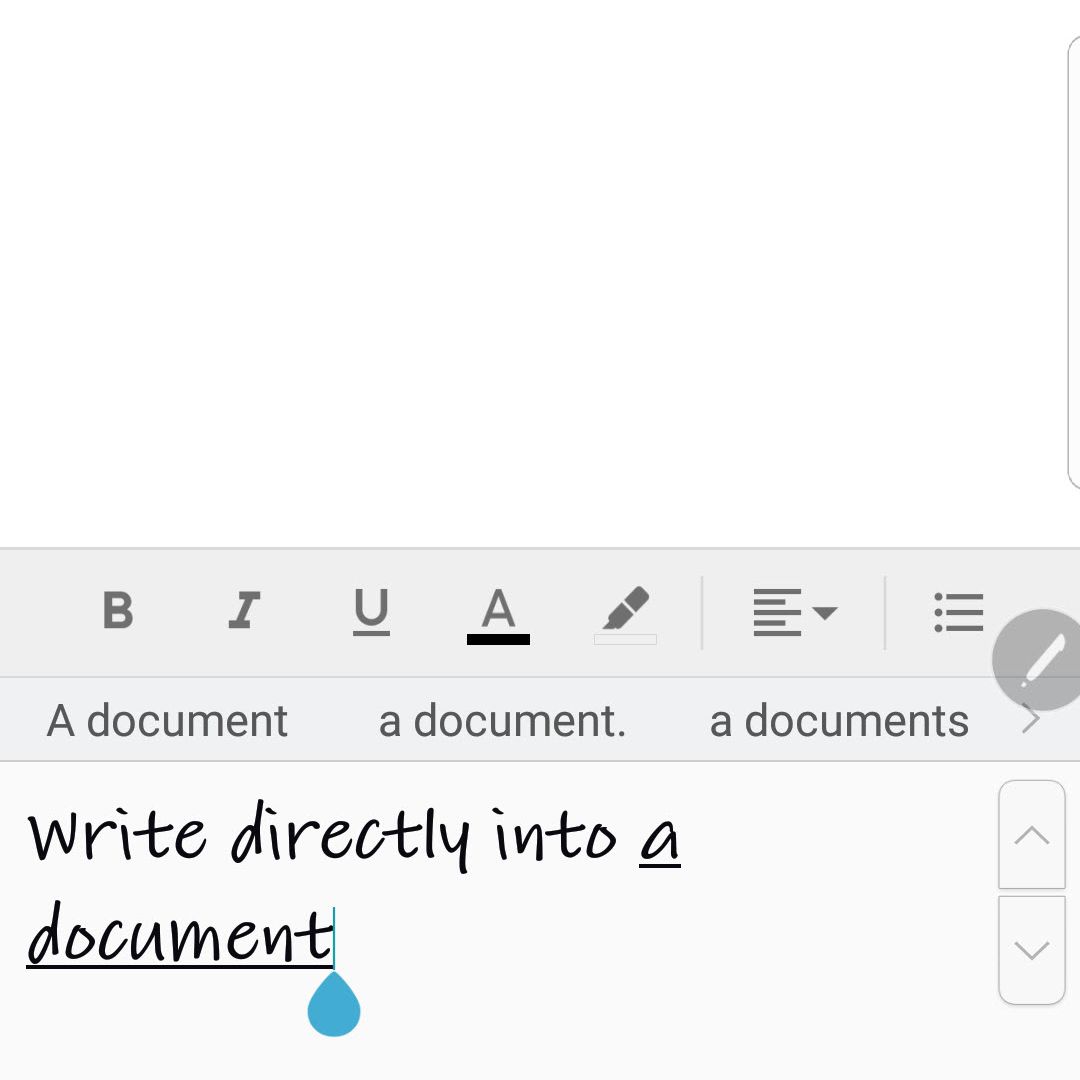Pero Samsung Galaxy Note 8 S Pen vám více než pomáhá při klepání na příkazy na obrazovce. Ve skutečnosti je S Pen nyní tak schopný, že vám bude odpuštěno, že nevíte, co všechno dokáže. Zde jsou použití pera Samsung S Pen, která se nám nejvíce líbí.
Pomocí S Pen Air Command
S Pen
Air Command je vaše velitelské centrum stylusu. Pokud to v telefonu ještě není povoleno, povolte to hned. Zde je postup:
- Klepněte na ikonu Air Command ikona, která se zobrazí na pravé straně obrazovky po odebrání pera S Pen. Všimnete si, že toto tlačítko nebude fungovat s vaším prstem. K klepnutí musíte použít pero S Pen.
- Když se otevře nabídka Air Command, klepněte na ikona ozubeného kola v levém dolním rohu obrazovky otevřete Nastavení.
- Přejděte na ikonu Odstranění části nabídky, která se zobrazí, a ťukněte pomocí pera S nebo prstu Když je S Pen vyjmuto.
- Objeví se nová nabídka se třemi možnostmi:
- Otevřený povel.
- Vytvořit poznámku.
- Nedělat nic.
- Vybrat Otevřený povel.
Při příštím vytažení pera S Pen se automaticky otevře nabídka Air Command. Můžete také stisknout a podržet tlačítko na boku pera S Pen a přejetím špičkou pera nad obrazovku otevřete nabídku. Tato nabídka je vaším ovládacím centrem. Může se lišit podle zařízení, ale výchozí povolené aplikace mohou zahrnovat:
- Vytvořit poznámku
- Inteligentní výběr
- Zápis na obrazovku
- přeložit
- Zvětšit
- Pohled
- Zobrazit všechny poznámky
- Živá zpráva
Další aplikace můžete povolit klepnutím na ikonu + ikona na Air Command Jídelní lístek. Poté můžete procházet těmito aplikacemi nakreslením zakřivené čáry kolem ikony Air Command. Můžete také stisknout a podržet ikonu Air Command špičkou pera S Pen, dokud neztmavne, abyste jej mohli pohybovat po obrazovce, pokud zjistíte, že jeho výchozí umístění na obrazovce je nepříjemné.
Rychlé poznámky s poznámkami z obrazovky
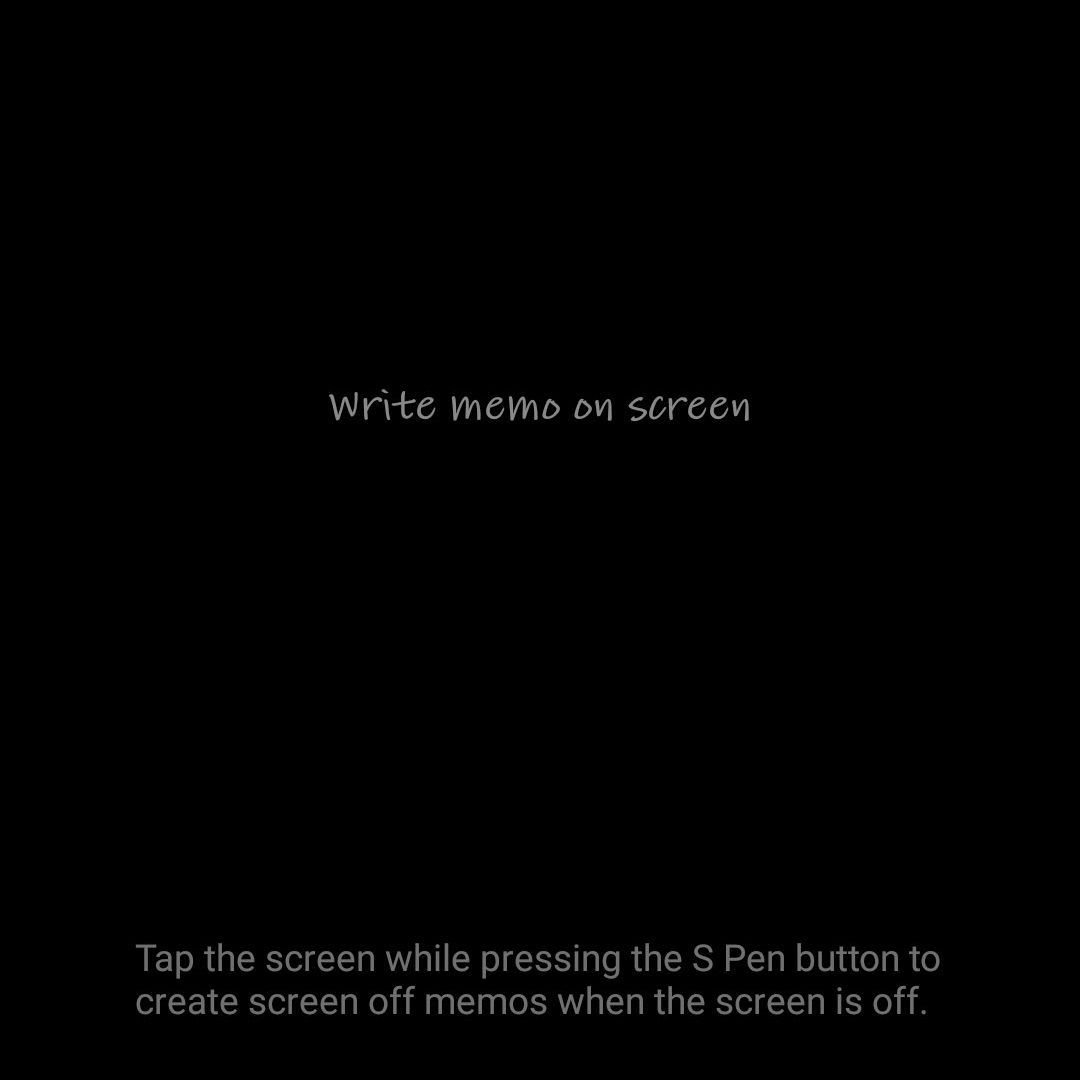 Jednou z příjemných funkcí používání pera S Pen je funkce Screen Off Memo. Je-li povolena poznámka z obrazovky, nemusíte zařízení rychle odemykat, abyste si mohli rychle dělat poznámky. Jednoduše vyjměte pero S Pen z jeho slotu. Aplikace Screen Off Memo se spustí automaticky a můžete začít psát na obrazovku. Po dokončení stiskněte Tlačítko Domů a vaše poznámka se uloží do aplikace Samsung Notes. Povolení poznámky z obrazovky:
Jednou z příjemných funkcí používání pera S Pen je funkce Screen Off Memo. Je-li povolena poznámka z obrazovky, nemusíte zařízení rychle odemykat, abyste si mohli rychle dělat poznámky. Jednoduše vyjměte pero S Pen z jeho slotu. Aplikace Screen Off Memo se spustí automaticky a můžete začít psát na obrazovku. Po dokončení stiskněte Tlačítko Domů a vaše poznámka se uloží do aplikace Samsung Notes. Povolení poznámky z obrazovky:
- Klepněte na ikonu Air Command ikona s perem S Pen.
- Vybrat Nastavení ikona v levém dolním rohu obrazovky.
- Zapnout Vypnout poznámku.
Některé funkce pera můžete ovládat pomocí tří ikon v levém horním rohu stránky:
- Pero: Změňte tloušťku čáry na špičce pera.
- Guma: Vyberte, chcete-li vymazat cokoli z poznámky, kterou vytváříte.
- Připínáček: Klepnutím připnete poznámku ke svému Vždy zapnutému displeji.
Odesílání zábavných živých zpráv
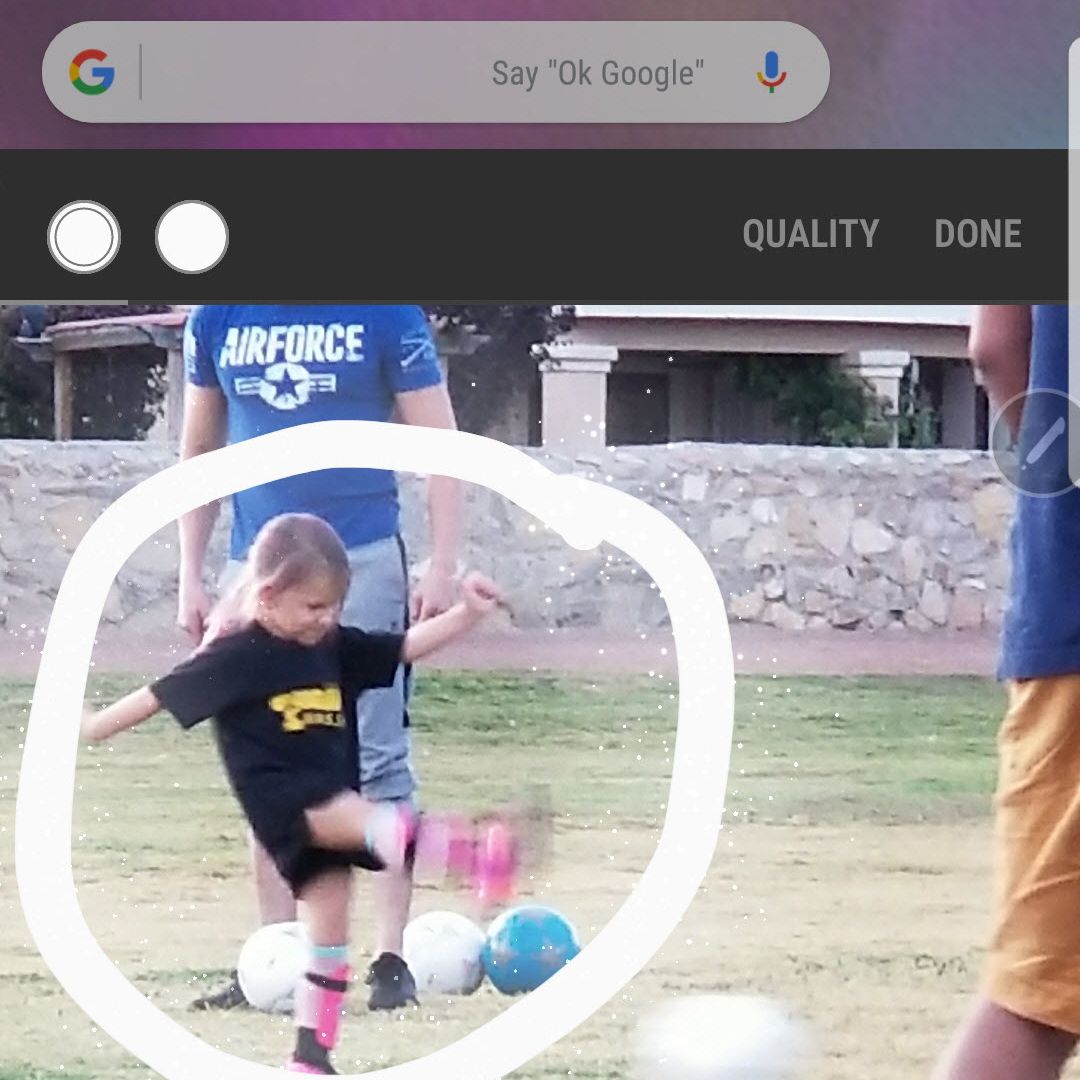 Živé zprávy jsou jednou z nejlepších funkcí, které S Pen umožňuje. Pomocí této funkce můžete kreslit a vytvářet skvělé soubory GIF, které můžete sdílet se svými přáteli. Použití živých zpráv:
Živé zprávy jsou jednou z nejlepších funkcí, které S Pen umožňuje. Pomocí této funkce můžete kreslit a vytvářet skvělé soubory GIF, které můžete sdílet se svými přáteli. Použití živých zpráv:
- Klepněte na ikonu Air Command ikona s perem S Pen.
- Vybrat Živá zpráva.
- Otevře se okno Živá zpráva, kde můžete vytvořit svůj design.
Tři ikony v levém horním rohu aplikace vám umožňují ovládat některé funkce zprávy:
- Účinky pera: Vyberte běžnou čáru, lesklou čáru nebo zářivou čáru.
- Velikost pera: Změňte šířku čáry pera.
- Barva: Vyberte barvu, kterou chcete použít pro inkoust pera.
Klepnutím na můžete také změnit jednobarevné pozadí na fotografii Pozadí. To vám umožní vybrat jednu z několika plných barev nebo vybrat obrázek z vaší fotogalerie.
Překlad jazyků pomocí pera Samsung Stylus
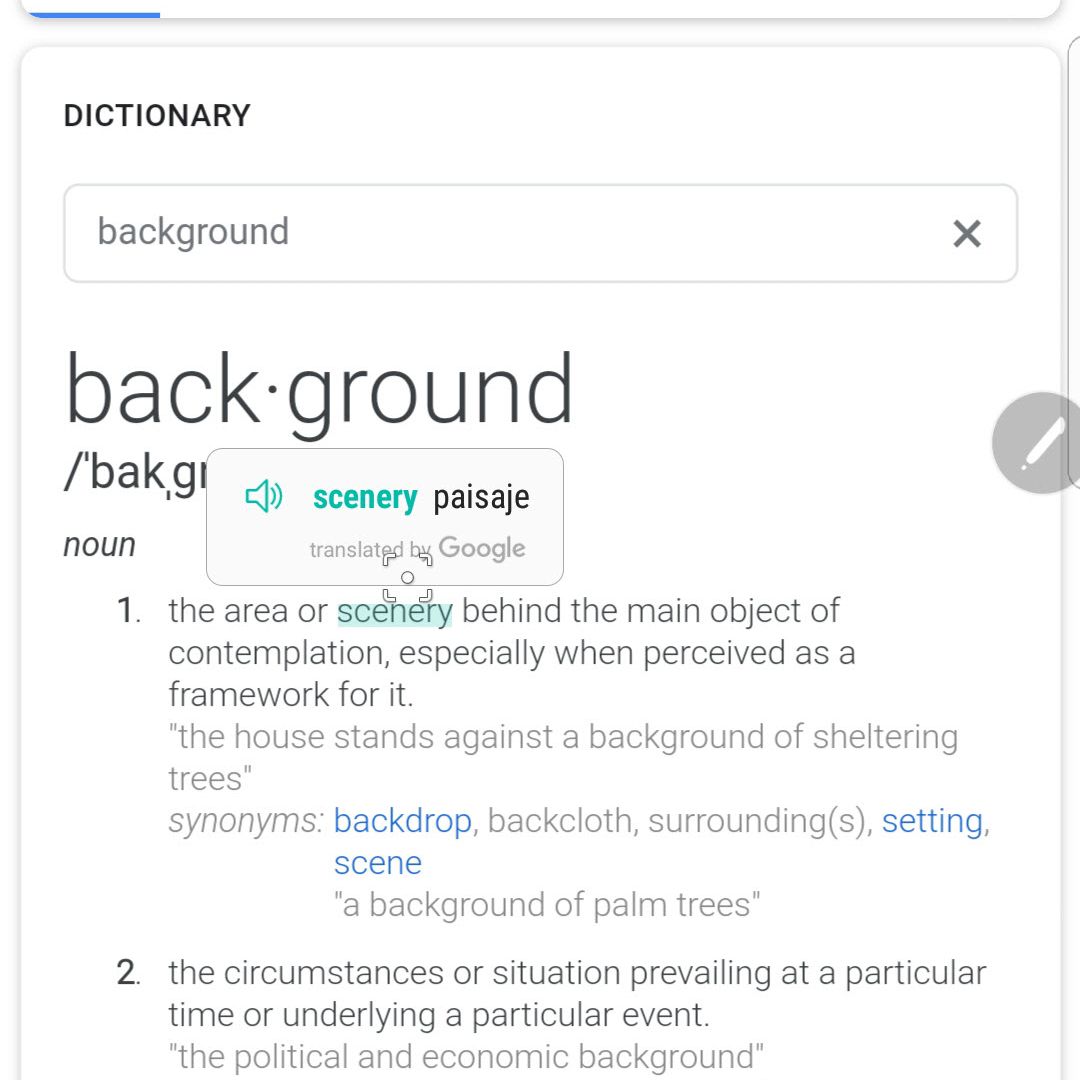 Když vyberete přeložit možnost z Air Command menu, stane se něco magického. Když umístíte stylus Samsung na slovo, můžete jej přeložit z jednoho jazyka do druhého. To je užitečné, pokud se díváte na web nebo dokument v jiném jazyce. Můžete jej také použít k překladu z preferovaného jazyka do jazyka, který se snažíte naučit (například z angličtiny do španělštiny nebo ze španělštiny do angličtiny). Když umístíte kurzor na slovo, abyste viděli překlad, budete mít také možnost slyšet slovo v mluvené podobě. Chcete-li jej slyšet, stačí klepnout na malou ikonu reproduktoru vedle překladu. Klepnutím na přeložené slovo se dostanete také do Překladače Google, kde se dozvíte více o použití slova.
Když vyberete přeložit možnost z Air Command menu, stane se něco magického. Když umístíte stylus Samsung na slovo, můžete jej přeložit z jednoho jazyka do druhého. To je užitečné, pokud se díváte na web nebo dokument v jiném jazyce. Můžete jej také použít k překladu z preferovaného jazyka do jazyka, který se snažíte naučit (například z angličtiny do španělštiny nebo ze španělštiny do angličtiny). Když umístíte kurzor na slovo, abyste viděli překlad, budete mít také možnost slyšet slovo v mluvené podobě. Chcete-li jej slyšet, stačí klepnout na malou ikonu reproduktoru vedle překladu. Klepnutím na přeložené slovo se dostanete také do Překladače Google, kde se dozvíte více o použití slova.
S Pen usnadňuje procházení webu
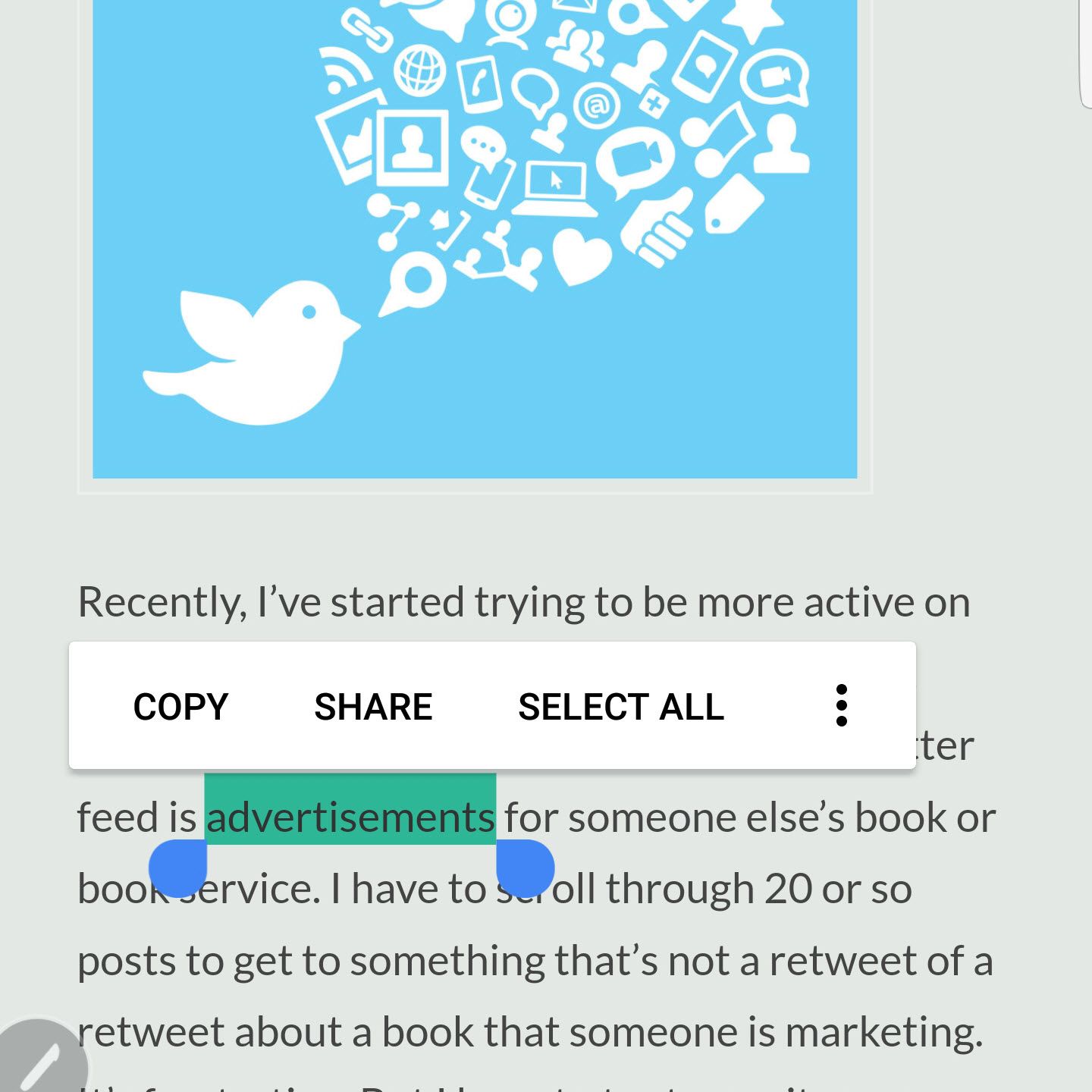 Při používání pera S Pen je procházení webu mnohem jednodušší. Zvláště když narazíte na web, který nemá mobilní verzi nebo se nevykresluje dobře v mobilním formátu. Webovou verzi webu můžete kdykoli zobrazit a místo kurzoru použít pero S Pen. Chcete-li zvýraznit slovo nebo frázi, stiskněte špičku pera S Pen na obrazovku. Poté, když táhnete pero, můžete kopírovat a vkládat stejně jako myši. Při provádění akce můžete také kliknout pravým tlačítkem stisknutím tlačítka na boku pera S Pen.
Při používání pera S Pen je procházení webu mnohem jednodušší. Zvláště když narazíte na web, který nemá mobilní verzi nebo se nevykresluje dobře v mobilním formátu. Webovou verzi webu můžete kdykoli zobrazit a místo kurzoru použít pero S Pen. Chcete-li zvýraznit slovo nebo frázi, stiskněte špičku pera S Pen na obrazovku. Poté, když táhnete pero, můžete kopírovat a vkládat stejně jako myši. Při provádění akce můžete také kliknout pravým tlačítkem stisknutím tlačítka na boku pera S Pen.
S Pen se zdvojnásobuje jako lupa
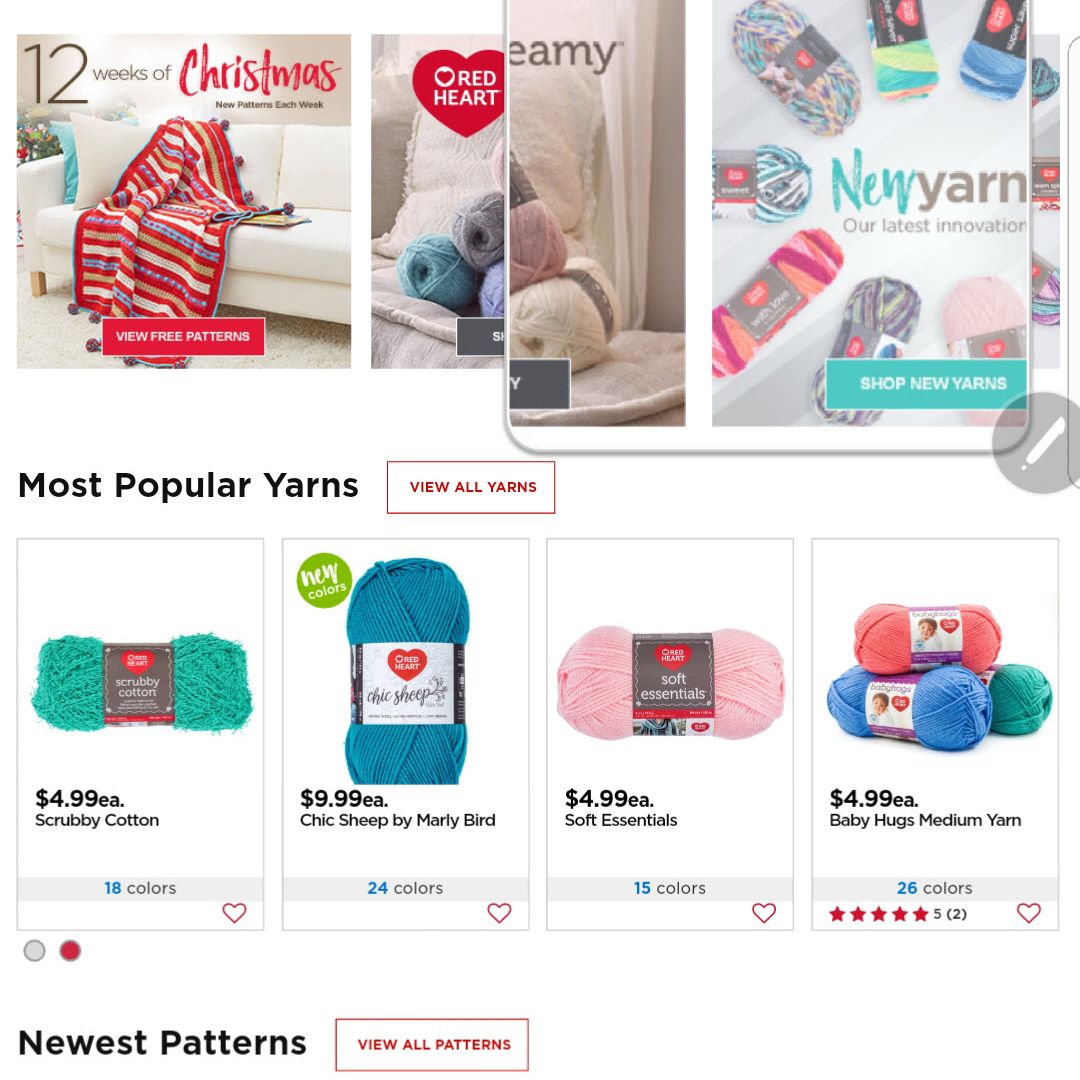 Někdy může být sledování věcí na malé obrazovce obtížné. Pokud se chcete podívat blíže, musíte stránku rozšířit roztažením. Existuje jednodušší způsob. Vybrat Zvětšit z Air Command pomocí nabídky S Pen jako lupy. Když jej otevřete, v pravém horním rohu najdete ovládací prvky, které vám umožňují zvětšit zvětšení. Až budete hotovi, jednoduše klepněte na ikonu X zavřete lupu.
Někdy může být sledování věcí na malé obrazovce obtížné. Pokud se chcete podívat blíže, musíte stránku rozšířit roztažením. Existuje jednodušší způsob. Vybrat Zvětšit z Air Command pomocí nabídky S Pen jako lupy. Když jej otevřete, v pravém horním rohu najdete ovládací prvky, které vám umožňují zvětšit zvětšení. Až budete hotovi, jednoduše klepněte na ikonu X zavřete lupu.
Stručný přehled dalších aplikací
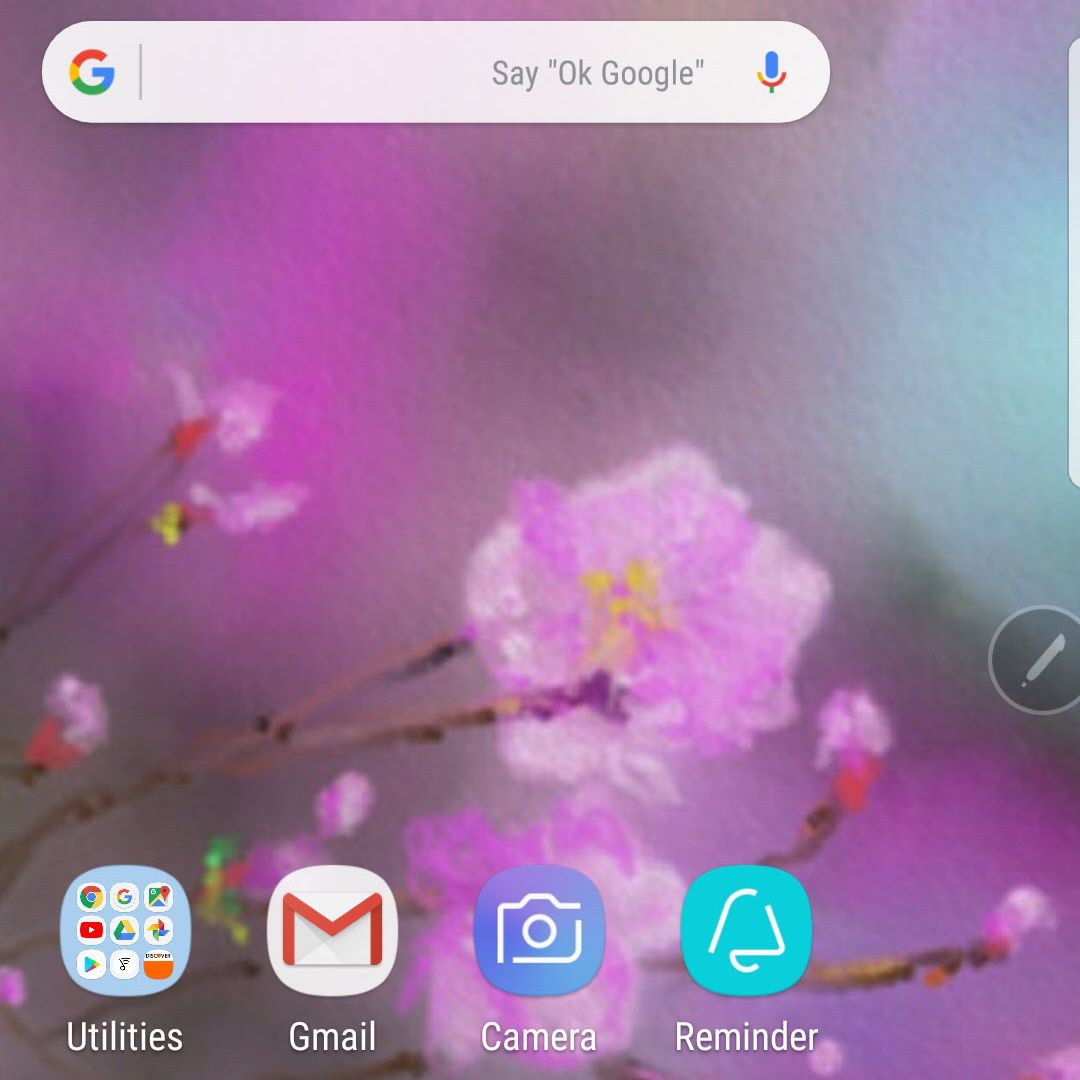 Glance je elegantní funkce, která vám umožní snadno se pohybovat mezi aplikacemi. Když klepnete na Pohled v Air Command z otevřené aplikace se tato aplikace v pravém dolním rohu změní na malou obrazovku. Chcete-li tuto aplikaci znovu zobrazit, najeďte perem na malou obrazovku. Zvětšuje se na plnou velikost a při pohybu perem S Pen opět klesá. Až budete hotovi, stiskněte a podržte ikonu, dokud se nezobrazí koš, a poté ji přetáhněte do koše. Nebojte se. Vaše aplikace je stále tam, kde by měla být; pouze náhled je pryč.
Glance je elegantní funkce, která vám umožní snadno se pohybovat mezi aplikacemi. Když klepnete na Pohled v Air Command z otevřené aplikace se tato aplikace v pravém dolním rohu změní na malou obrazovku. Chcete-li tuto aplikaci znovu zobrazit, najeďte perem na malou obrazovku. Zvětšuje se na plnou velikost a při pohybu perem S Pen opět klesá. Až budete hotovi, stiskněte a podržte ikonu, dokud se nezobrazí koš, a poté ji přetáhněte do koše. Nebojte se. Vaše aplikace je stále tam, kde by měla být; pouze náhled je pryč.
Pište přímo na snímky obrazovky pomocí funkce Zápis na obrazovku
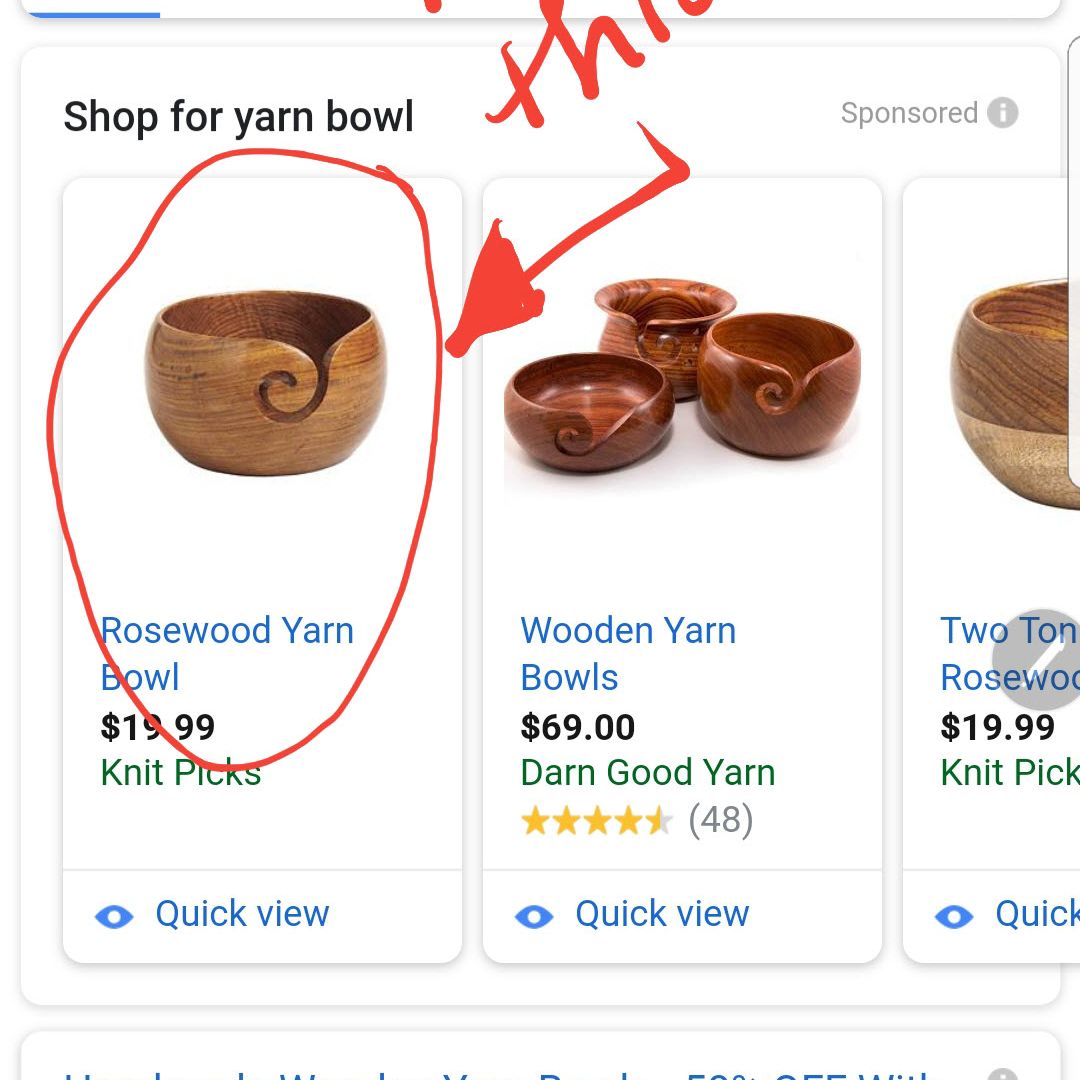 Screen Write je jednou z nejužitečnějších aplikací pro fotografování a psaní poznámek. Z jakékoli aplikace nebo dokumentu v zařízení vyberte pomocí pera S Pen Zápis na obrazovku z Air Command Jídelní lístek. Ze stránky, na které jste, se automaticky pořídí snímek obrazovky. Otevře se v editačním okně, takže můžete na obrázek psát pomocí několika možností pro pera, barvy inkoustu a oříznutí. Až budete hotovi, můžete obrázek sdílet nebo uložit do zařízení.
Screen Write je jednou z nejužitečnějších aplikací pro fotografování a psaní poznámek. Z jakékoli aplikace nebo dokumentu v zařízení vyberte pomocí pera S Pen Zápis na obrazovku z Air Command Jídelní lístek. Ze stránky, na které jste, se automaticky pořídí snímek obrazovky. Otevře se v editačním okně, takže můžete na obrázek psát pomocí několika možností pro pera, barvy inkoustu a oříznutí. Až budete hotovi, můžete obrázek sdílet nebo uložit do zařízení.
Inteligentní výběr pro vytváření animovaných souborů GIF
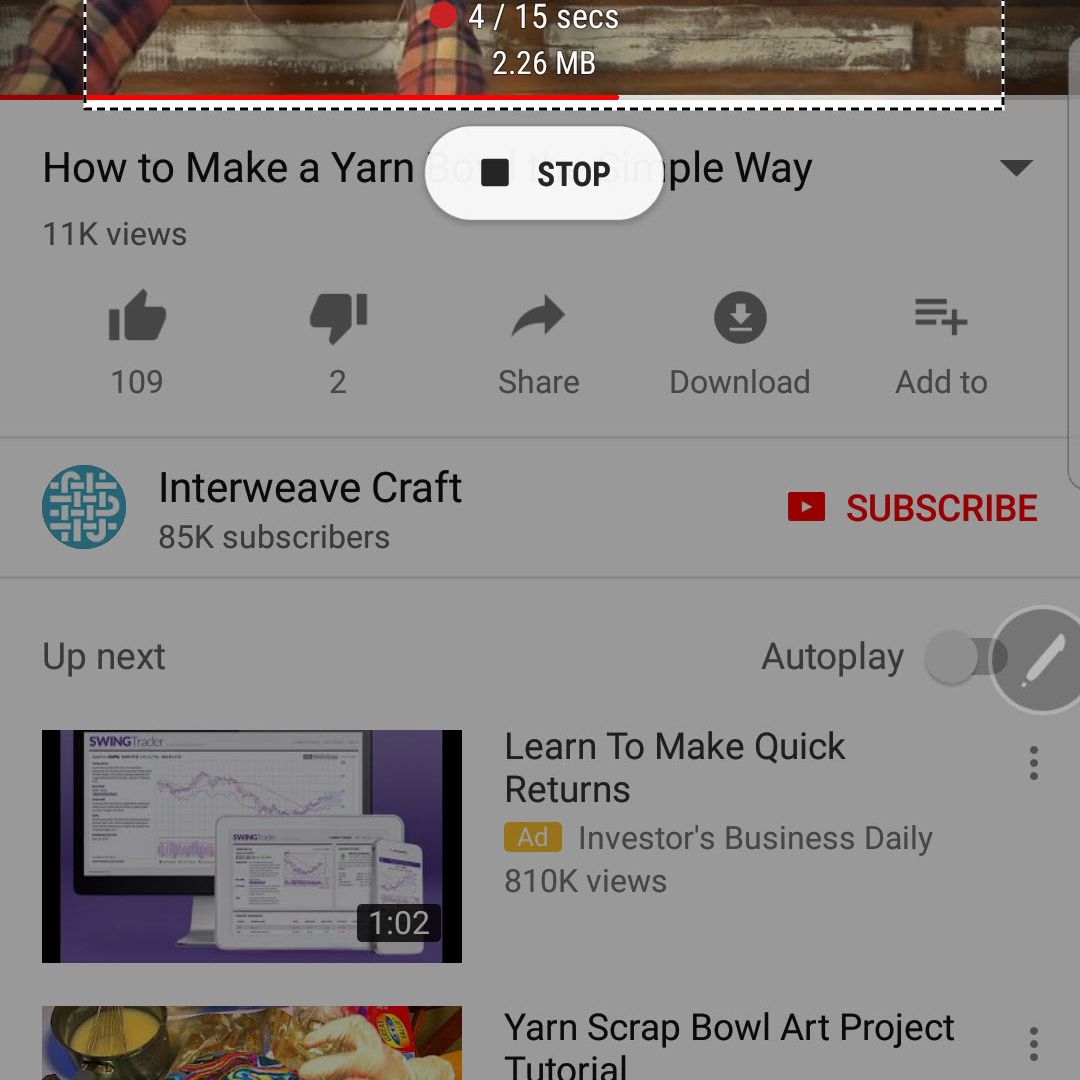 Pokud jste fanouškem animovaných souborů GIF, pak je funkce Smart Select ta, kterou si zamilujete nejvíc. Vybrat Inteligentní výběr z Air Command Nabídka z libovolné obrazovky zachytí část této stránky jako obdélník, laso, ovál nebo animaci. Vyberte požadovanou možnost, ale animace funguje pouze s videem. Po dokončení můžete svůj snímek uložit nebo sdílet a ukončení aplikace je stejně snadné jako stisknutí tlačítka X v pravém horním rohu.
Pokud jste fanouškem animovaných souborů GIF, pak je funkce Smart Select ta, kterou si zamilujete nejvíc. Vybrat Inteligentní výběr z Air Command Nabídka z libovolné obrazovky zachytí část této stránky jako obdélník, laso, ovál nebo animaci. Vyberte požadovanou možnost, ale animace funguje pouze s videem. Po dokončení můžete svůj snímek uložit nebo sdílet a ukončení aplikace je stejně snadné jako stisknutí tlačítka X v pravém horním rohu.
Samsung S Pen pro další a další a další
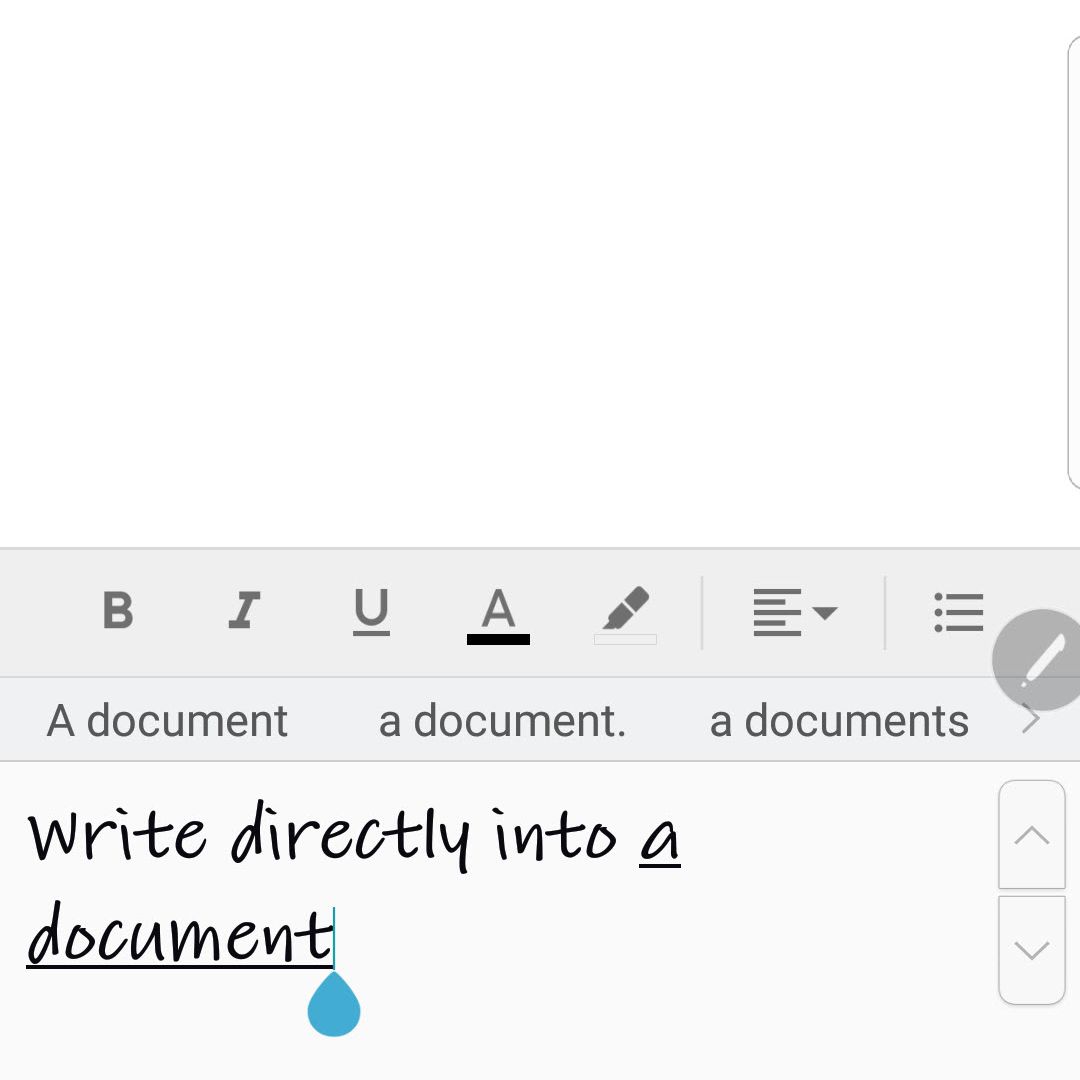 Se Samsung S Pen toho můžete dělat mnohem víc. Můžete psát přímo do aplikace výběrem možnosti pera v dokumentu. A existují desítky skvělých aplikací, díky nimž můžete být se svým perem S Pen stejně produktivní nebo kreativní, jak se vám líbí. Vše od časopisů po omalovánky a mnoho dalšího.
Se Samsung S Pen toho můžete dělat mnohem víc. Můžete psát přímo do aplikace výběrem možnosti pera v dokumentu. A existují desítky skvělých aplikací, díky nimž můžete být se svým perem S Pen stejně produktivní nebo kreativní, jak se vám líbí. Vše od časopisů po omalovánky a mnoho dalšího.
Bavte se s perem Samsung S Pen
Omezení toho, co můžete s perem Samsung S Pen dělat, jsou nekonečná. A každý den jsou představeny nové aplikace, které využívají výhod možností pera S Pen. Tak se uvolněte a trochu se pobavte s tímto stylusovým perem.